Praca z programami w Mac OS

- 1435
- 224
- Klara Kopeć
Instalacja/usuwanie programów dla macOS radykalnie różni się od zwykłych procedur w systemie Windows. Główną różnicą jest to, że w tym systemie operacyjnym wykonywanie działań znacznie szybciej, wygodniejszy, łatwiejszy. Każdy początkujący może łatwo obsłużyć. Po zbadaniu informacji możesz niezależnie usunąć lub zainstalować program z macOS. Instrukcja jest przydatna dla początkujących w pracy z komputerami, użytkownicy, którzy wcześniej pracowali tylko z systemem Windows.

Przeanalizujemy pracę z programami w Mac OS
W systemie Windows aplikacje są instalowane za pomocą specjalnego pliku z określonym rozszerzeniem, po aktywacji, która otwiera. Ten proces czasami zajmuje dużo czasu, nie zawsze działa poprawnie.
Użytkownik musi określić witrynę instalacyjną, dokonać wyboru parametrów, jednocześnie zainstalować lub odmówić dodawania powiązanych produktów oferowanych wspólnie z zainstalowanymi. W MacBooku wystarczy przełóż program do żądanego folderu.
Rozszerzenie .DMG
Programy Mac OS wyglądają jak pliki rozszerzenia .DMG. Skrócenie DMG oznacza „obraz dyskowny”. Jest to format stworzony do rozpowszechniania programów między urządzeniami Apple. Jest podobny do CD, Drive Flash, zewnętrzny dysk twardy, będący ich wirtualnym analogiem. Ma możliwość zawierania aplikacji, gier, dokumentów, zdjęć itp. W rzeczywistości jest to pojemnik na transport, folder.

Rozszerzenie .DMG
Jak instalować na macOS działa
Algorytm jest bardzo prosty. Jeśli chcesz zrobić wszystko ręcznie, wykonaj opisane poniżej kroki.
- Pobierz aplikację (zalecamy korzystanie z oficjalnych portali) lub weź gotowe -Wykonaj w mediach (Dysk Flash, HDD lub inne).
- Plik .DMG musi „zamontować”, dla którego dwukrotnie kliknij swoją nazwę. System operacyjny załaduje obraz na tym poleceniu, utworzy nowy dysk wirtualny bez udziału użytkownika, umieść ikonę w sekcji Findera.
Należy pamiętać: aplikacji z dysku wirtualnego nie należy uruchamiać. Ten obraz jest pojemnikiem transportowym. Pozostaje skopiowanie aplikacji na dysk twardy, kopiując folder „Program”. To jest proces instalacji.
- Po zakończeniu kopiowania usuń wirtualny obraz. Aby to zrobić, kliknij trójkąt znajdujący się pod nazwą dysku.
- W razie potrzeby usuń plik .DMG.
Programy Mac OS nie przenoszą natychmiast do dokowania. Jeśli to zrobisz, skrót się utworzy, a sam program się nie porusza, pozostanie tam, gdzie był. Z kolejnym kontaktem .DMG zostanie zamontowany na obrazie dysku, który działa w trybie czytania bez utrzymywania informacji wewnętrznych.
Weźmy na przykład przeglądarkę Firefox Mozilla.
- Pobierz grę lub aplikację. Przejdź do oficjalnej strony internetowej, znajdź tam rozszerzenie .DMG.
- Kliknij dwa razy, zamontowanie obrazu dysku. W oknie, które otworzyło się po zakończeniu procesu instalacji, powstaje okno, w którym zostanie umieszczona aplikacja z rozszerzeniem .App, etykieta folderu „Program” będzie w pobliżu.
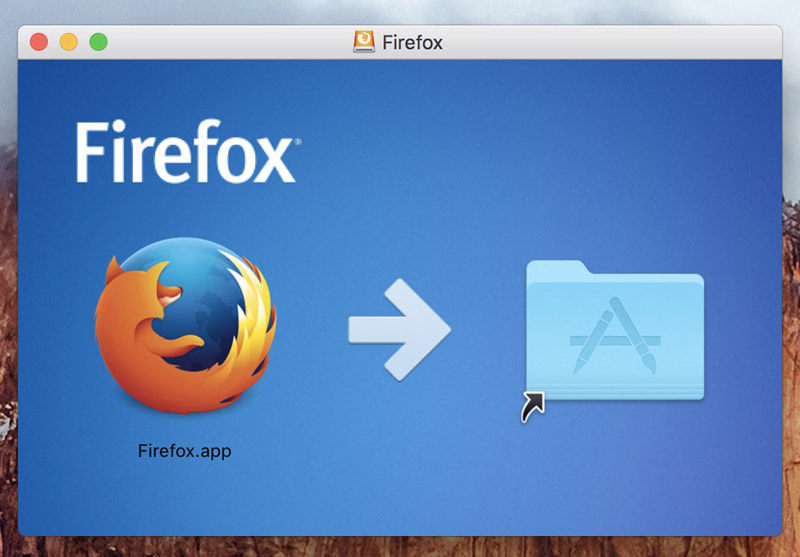
Tworzenie obrazu dysku
- Wciągnij aplikację do tego folderu.
- Po wykonaniu kopiowania zdemontuj obraz.
- Usuń plik .DMG.
Oto proste kroki do pracy w Mac OS. Każdy użytkownik może je wykonywać, nawet powierzchownie zaznajomiony z oprogramowaniem komputerowym. Początkującego nie będzie trudno zrobić wszystko dobrze, dość szybko, prawie bez osobistego udziału w samym procesie.
Instalacje systemu Windows kopiują pliki bez określonej systematyczności. Twarde dyski z tego powodu są często wypełnione nadmiarem „łuski”. Instalacja programów na komputerze Mac nie ma takich niedociągnięć: komponenty oprogramowania są przechowywane w pakiecie .App. Wszystko jest przechowywane w jednym miejscu, starannie usprawnionym, łatwym do znalezienia pożądanego dokumentu. Po usunięciu czegoś z opakowania pozbywasz się wszystkich niepotrzebnych komponentów jednocześnie.
Plastikowa torba .Aplikacja zewnętrznie wygląda jak zwykły plik, ale działa jak folder. Aby uzyskać na przykład grę, kliknij swoją nazwę z rozszerzeniem .Aplikacja z odpowiednim przyciskiem myszy kliknij „Pokaż zawartość” w menu.
Sklep z aplikacjami
Łatwy sposób instalacji programów dla Mac OS- za pośrednictwem App Store Store.
Wybierz niezbędne w sklepie, naciśnij przycisk ZA DARMO lub. Programy dla macOS są automatycznie kopiowane natychmiast do folderu „Program”, bez określenia ścieżki ochrony.
Usuwanie
Usunięcie aplikacji jest jeszcze łatwiejsze. Przejdź do „Programu”, znajdź tam aplikację, którą chcesz usunąć. Kliknij go za pomocą prawego przycisku myszy, kliknij „Przejdź do kosza”.
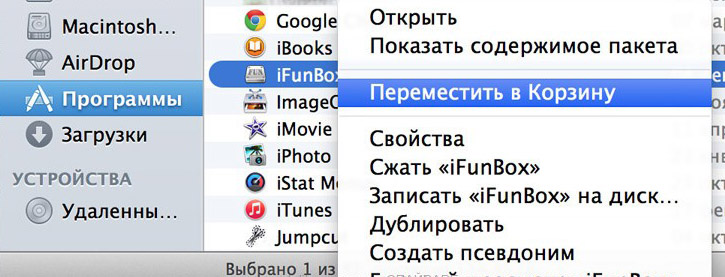
Programy usuwania MAC
Jak widać, wszystkie procesy są lekkie, nawet przybysz może je spełnić.

